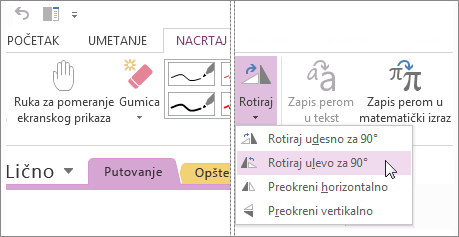Ako uvezete skenirane slike ili slike sa mobilnog telefona, a one nisu u ispravnom položaju na stranici, možete da ih rotirate.
-
Kliknite na sliku koju želite da rotirate.
-
Izaberite stavke Crtanje > Rotiranje, a zatim kliknite na rotaciju.
-
Rotiraj udesno za 90° da biste izabranu sliku rotirali u smeru kretanja kazaljke na satu za 90 stepeni. Na ovu komandu možete da kliknete tri puta zaredom da biste postigli ispravan i željeni stepen rotacije.
-
Rotiraj ulevo za 90° da biste izabranu sliku rotirali u smeru suprotnom od kretanja kazaljke na satu za 90 stepeni. Na ovu komandu možete da kliknete tri puta zaredom da biste postigli ispravan i željeni stepen rotacije.
-
Preokreni horizontalno da biste napravili horizontalnu preslikanu kopiju izabrane slike.
-
Preokreni vertikalno da biste napravili vertikalnu preslikanu kopiju izabrane slike.
Sve komande rotacije mogu da se koriste u bilo kojoj kombinaciji za postizanje željenog rezultata; ali trenutno ne možete slobodno rotirati sliku pod bilo kojim uglom. Ako vam je potrebna takva preciznost, rotirajte sliku u aplikaciji za uređivanje fotografija pre nego što je umetnete na stranicu.